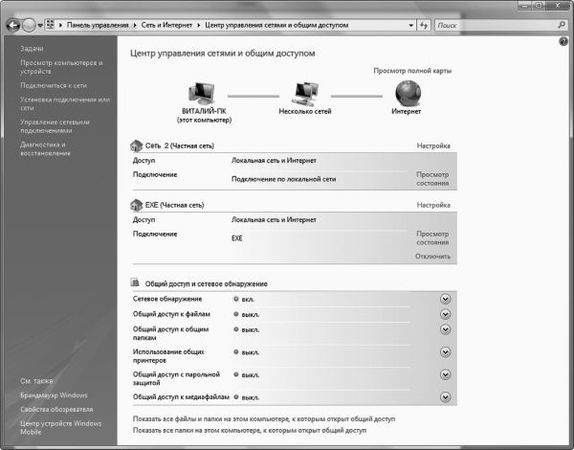
Во время настройки Сети Vista обязательно осведомится, где именно мы собираемся использовать сеть – дома (личная) или в каком-то случайном месте (общественная)? Вопрос этот не для галочки: в зависимости от ответа будут настроены параметры безопасности нашей сети. Самый простой профиль – "Дом": он дает возможность видеть и использовать все подключенные к сети устройства. Профиль же "Общественное место", напротив, настроен на более высокий уровень безопасности: в этом режиме ваш компьютер останется невидимым для других пользователей, хотя работать с Интернетом вы сможете.
Настройка общего доступа
Сеть работает, а все подключенные к ней компьютеры видны в папке Сеть и в Центре управления сетями. И вот, предвкушая все прелести сетевой работы, вы щелкаете по значку одного из компьютеров, и… не видите ничего. Доступ к содержимому жестких дисков вашего "соседа" почему-то невозможен!
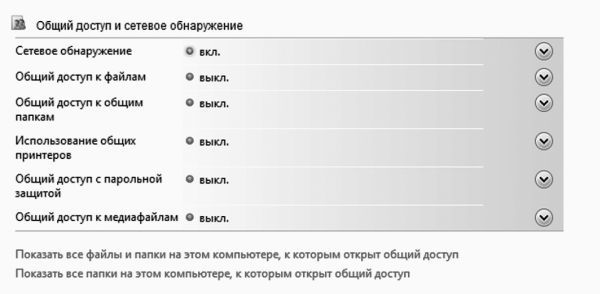
Ничего удивительного – ведь вы еще не получили разрешения от хозяина соседнего компьютера на просмотр и уж тем более изменение его информации! А Windows, как нетрудно догадаться, без этого пускать на свою территорию "чужаков" не намерена.
Если вы все-таки хотите начать работать с сетью в НОРМАЛЬНОМ режиме, займитесь настройкой параметров доступа к своим дискам, папкам или файлам. Для этого обратите внимание на раздел Общий доступ и сетевое обнаружение – не зря же разработчики поместили его прямо в главное меню Центра!
В простой сети, не имеющей выхода в Интернет, можно смело перевести все переключатели в положение "Включено" – тогда все компьютеры сети смогут работать с файлами и папками друг друга и даже пользоваться одним принтером! Если же у сетки есть выход в Интернет, то необходимо дополнительно настроить параметры безопасности на роутере (подробные сведения вы сможете найти в приложенной к нему инструкции).
И последнее. Не забудьте, что все операции по установке правил доступа вам придется выполнить не только на вашем компьютере, но и на других компьютерах сети. Ведь наша сеть – одноранговая, и каждым компьютером приходится управлять отдельно. В больших сетях, объединяющих десятки компьютеров, дело обстоит иначе – там управлением всеми ресурсами заведует специальный компьютер – сервер, к которому сходятся "нити управления" от всех сетевых машин.
Настройка подключения к Интернету
Интернет – это тоже сеть, только не локальная, а большая – поэтому не стоит удивляться, что заведует этой операцией все тот же Центр управления сетями и общим доступом.
Подключение к Интернету мы можем установить по одной из трех схем:
■ Мы работаем с одним-единственным компьютером, подключенным к Сети напрямую – через сетевой кабель или модем.
■ В нашем распоряжении несколько объединенных в Сеть компьютеров, а выход в Интернет осуществляется через роутер.
■ Промежуточный вариант: один из компьютеров подключен к Интернету по прямому каналу и используется в качестве сервера, а все остальные выходят в Сеть через него.
Вероятнее всего, в домашних условиях мы будем иметь дело лишь с первыми двумя вариантами.
Зайдите в Центр управления сетями и общим доступом и щелкните по ссылке Установка подключения или сети.
Здесь нам на выбор будут предложены четыре варианта:
■ Подключение к Интернету (скоростное, беспроводное или телефонное) – этот вариант нужен для подключения через локальную сеть.
■ Настройка маршрутизаторов и точек доступа.
■ Телефонное подключение – выбираем в том случае, если мы выходим в Сеть через обычный модем. Здесь нам понадобится номер телефона, логин и пароль. После этого в окне Управление сетевыми подключениями (ссылку на него вы найдете на левой панели Центра) появится значок подключения. Щелкнув по нему, вы установите соединение с Интернетом.
Кстати, управлять подключением можно и с помощью значка на панели уведомлений (нижний правый угол экрана) – он ведь у нас всегда под рукой!

■ Подключение к рабочему месту в "виртуальной сети" VPN – этот вид подключения практикуется не только в корпоративной среде, но и у некоторых интернет-провайдеров: в этом случае с их местной локальной сеткой мы работаем по обычному каналу, а для интернета создается новое "виртуальное" подключение. Делается это практически так же, как при настройке обычного модема, только вместо номера телефона вам нужно ввести адрес сервера, который и будет вашим посредником при входе в Интернет.
Выберите нужный вам вариант… Ну а дальше практически всю необходимую работу сделает за вас специальный мастер. От вас потребуется только ввести данные, которые вам предоставил провайдер: логин и пароль, телефон (для модемного соединения), имя сервера (для VPN-подключения) и т. д.
Если вы подключаетесь к Интернету через местную локальную сеть, вам, возможно, понадобится настроить ряд параметров вручную.
Вернитесь в главное окно Центра, щелкните по вкладке Управление сетевыми подключениями. Затем щелкните правой кнопкой мышки по значку вашего сетевого адаптера и выберите меню Свойства ► Протокол TCP/IP v4. ► Свойства.
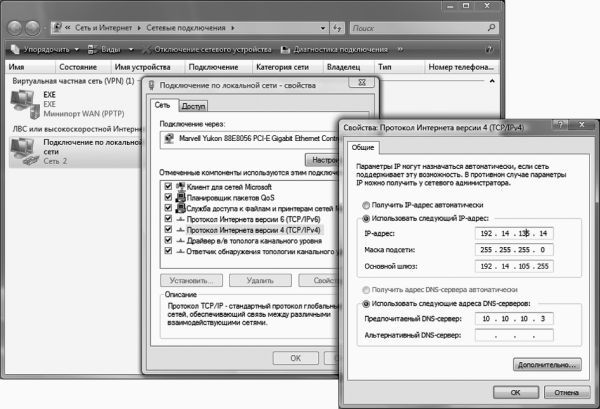
Здесь вам, вероятнее всего, придется заполнить следующие поля:
■ IP-адрес вашего компьютера;
■ адрес сервера доменных имен DNS;
■ маска подсети;
■ адрес сетевого шлюза.
Все эти данные вам должен предоставить провайдер – их можно найти либо на его сайте, либо в приложении к вашему договору.
Кстати, подключаться к Интернету и прерывать связь при "сеансовом" подключении (ADSL, модем, VPN) можно через специальную кнопку Подключение в меню Пуск.
Центр устройств Windows Mobile
Этот раздел в "сетевом" меню Панели управления пригодится вам в том случае, если наряду с большим компьютером или ноутбуком в вашей квартире проживает один из его "младших братьев" – коммуникатор, мобильный телефон или карманный компьютер, – работающий под управлением системы Windows Mobile.

Мобильный центр – еще одна новинка, появившаяся в Windows Vista. Центр специализируется на синхронизации данных между большим и маленьким компьютером.
К примеру, вы хотите, чтобы музыкальная "копилка" вашего коммуникатора или КПК была всегда свежа и актуальна – нет проблем, вам даже не придется возиться с копированием отдельных файлов и папок. Достаточно связать уже существующую у вас "музыкальную" папку на компьютере с памятью КПК через Мобильный центр, и при каждом подключении мобильного устройства к компьютеру он сам будет синхронизировать оба ваших загашника. Что самое ценное, таким образом можно синхронизировать не только папки с файлами, но и записную книжку, библиотеку интернет-закладок и список текущих дел. Причем в обоих направлениях – если вы добавите в записную книжку вашего КПК новый контакт, при синхронизации он будет аккуратно перенесен на обычный компьютер.
Помимо того, что вы получаете "мобильную" копию вашего банка ценных данных, вы еще и предохраняетесь таким образом от потери важной информации!
Кстати, одного Мобильного центра и карманного компьютера с Windows Mobile нам будет недостаточно – по-настоящему система заработает лишь тогда, когда вы установите на компьютер программу Microsoft Outlook. Несмотря на то, что среди стандартных программ Vista есть и Адресная книга, и Календарь, их скромных талантов не хватает для создания "мобильного офиса". Вывод: даже при наличии талантливых любителей всегда доверяйте серьезные дела профессионалам!
При первом подключении мобильного устройства к компьютеру (с помощью специального кабеля или "крэд-ла") Мобильный центр должен опознать новичка, а затем предложить вам установить между ним и компьютером "партнерские отношения". А именно – определить, какие именно элементы мы будем синхронизировать. Можно, конечно, сразу же пометить галочками весь список, однако стоит подойти к выбору более ответственно. Стоит ли, к примеру, переносить на карманный компьютер все содержимое папки Музыка, и влезут ли гигабайты вашей почты в его маленькое пузико?
В целом Мобильный центр Vista, вне всякого сомнения, удался – жаль только, что его преимуществами смогут воспользоваться лишь обладатели Windows-совместимых устройств. И владельцам коммуникаторов на основе Symbian OS (к примеру, Nokia) придется по-прежнему устанавливать на компьютер дополнительные "синхронизаторы"…